Windows 11/10'da Microsoft Edge'de bir web sitesi nasıl engellenir
Bu eğitici, Microsoft Edge'de bir web sitesini(block a website in Microsoft Edge) nasıl engelleyeceğinizi gösterir . Edge'de(Edge –) bir web sitesini engellemek için yerel bir özellik olmamasına rağmen ( Edge Çocuk Modu(Edge Kids Mode) hariç) şu andan itibaren ziyaret etmek istemediğiniz bir web sitesini engelleyebilirsiniz. Kötü niyetli veya uygunsuz içeriğe sahip web sitelerini görüntülemekten kaçınmak özellikle yararlıdır. Bu yazımda Microsoft Edge'de(Microsoft Edge) bir web sitesini engellemenin iki yönteminden bahsedeceğim .
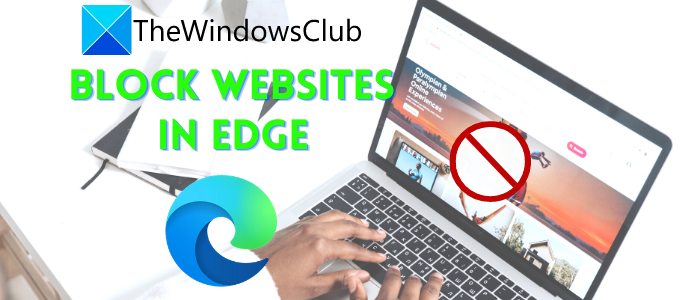
Microsoft Edge'de(Microsoft Edge) bir web sitesi nasıl engellenir
Windows 11 veya Windows 10'da Microsoft Edge'de(Microsoft Edge) bir web sitesini engellemenin iki yöntemi şunlardır:
- (Block)Hosts dosyasını kullanarak bir web sitesini engelleyin .
- Edge'de(Edge) bir web sitesini engellemek için özel bir uzantı yükleyin .
1] Hosts dosyasını kullanarak bir web sitesini engelleyin(Block)
Hosts dosyasında(Hosts file) basit bir düzenleme yaparak Microsoft Edge'de(Microsoft Edge) veya başka bir web tarayıcısında bir web sitesini engelleyebilirsiniz .
Bunu yapmak için CMD'yi yönetici olarak açın(open CMD as administrator) ve ardından aşağıdaki komutu yazın:
notepad c:\WINDOWS\system32\drivers\etc\hosts
Hosts dosyası Not Defteri'nde(Notepad) açılacaktır .
(Scroll)Dosyanın sonuna kadar aşağı kaydırın ve ardından engellemek istediğiniz web sitesi ile birlikte 127.0.0.1'i girin. (127.0.0.1)Örneğin:
127.0.0.1 www.blockthissite.com

Şimdi Dosya(File) menüsüne gidin ve Kaydet(Save) seçeneğine tıklayın. Ardından, Not Defteri'ni(Notepad) ve Komut İstemi'ni(Command Prompt) kapatın . Girilen web sitesi Edge'de(Edge) ve diğer tarayıcılarda engellenecektir .
Web sitesini engelleme listesinden çıkarmak istediğinizde, yukarıdakine benzer bir prosedürü kullanarak Hosts dosyasından eklenen satırı kaldırmanız yeterlidir.
Okuyun : (Read)Bir şifre ile Edge veya Chrome tarayıcı(lock the Edge or Chrome browser with a password) nasıl kilitlenir .
2 ] (] Install)Edge'de(Edge) bir Block Site uzantısı kurun
Bir uzantı hizmeti, Microsoft Edge'de(Microsoft Edge) bir web sitesini engellemenizi sağlayabilir . Edge için deneyebileceğiniz bazı ücretsiz web sitesi engelleyici uzantıları vardır . Burada Block Site(Block Site) isimli bu eklentiden bahsedeceğim . Bu web uzantısının avantajı, bazı ek kullanışlı özellikler sağlamasıdır.
Öncelikle, bu uzantıyı Edge(Edge) tarayıcınıza yükleyin . Bunu yapmak için üç nokta menüsüne gidin ve Uzantı(Extension) seçeneğine tıklayın. Şimdi, Microsoft Edge için uzantıları al(Get extensions for Microsoft Edge) seçeneğine tıklayın ve Eklentiler(Add-ons) penceresinde, arama kutusuna Siteleri Engelle yazın. (Block Sites)Free Simple Apps'tan bir (Free Simple Apps)Block Sites uzantısı göreceksiniz . Yanında bulunan Get seçeneğine tıklayın ve Edge'e(Edge) ekleyin . Artık buna Edge(Edge) tarayıcısındaki uzantı rozetinden erişebilirsiniz.
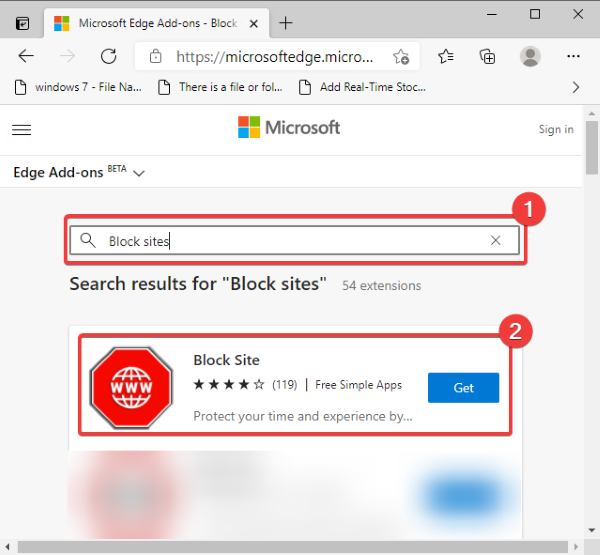
Şimdi, engellemek istediğiniz web sitesindeyseniz, Siteleri Engelle(Block Sites) simgesine tıklayın ve ardından Mevcut siteyi engelle(Block current site) seçeneğine basın.
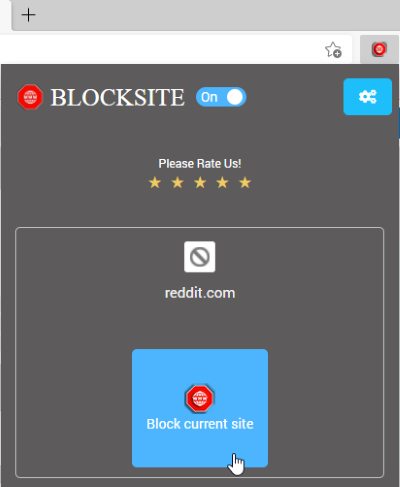
Engellemek istediğiniz web sitesini manuel olarak girebilirsiniz. Sadece(Just) simgesine gidin ve ardından Engellenen siteleri yönet(Manage blocked sites) seçeneğine tıklayın.
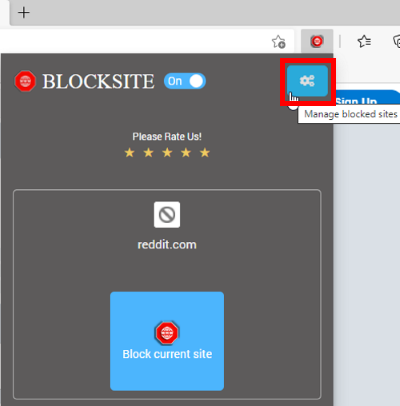
Şimdi, Siteleri Engelle(Block Sites) sekmesinde, kutuya web sitesi adını yazın ve ardından + seçeneğine dokunun. Engellenen tüm web sitelerinizi bu sekmede görüntüleyebilir ve yönetebilirsiniz. Bir web sitesini engelleme listesinden çıkarmak isterseniz, yanında bulunan x simgesini tıklamanız yeterlidir.
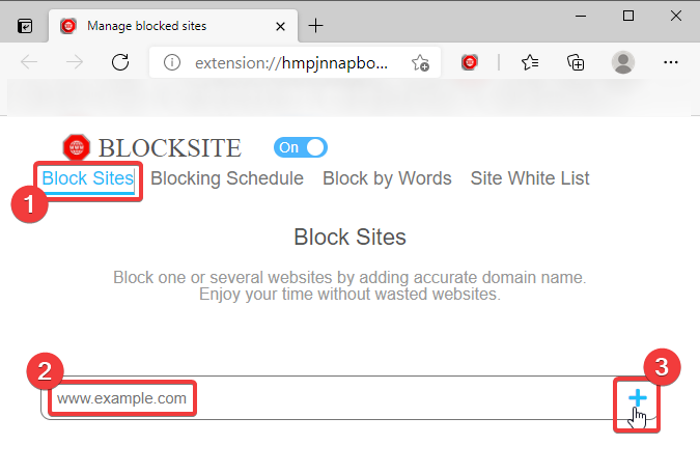
Biri Blok Kelimeleri(Block Words) içeren başka güzel özellikler sunar . Bu kelimeleri veya kelime öbeklerini içeren tüm alanları engellemek için kelimeler veya kelime öbekleri ekleyebilirsiniz. Kelimeyi/ifadeyi girin ve ardından + düğmesine tıklayın. Bu kelimeleri içeren herhangi bir web sitesi görmeyeceksiniz.
Bu Edge uzantısının bahsetmeye değer bir özelliği daha Engelleme Programı(Blocking Schedule ) seçeneğidir. Bir web sitesini belirli bir gün ve süre için engellemek için bir engelleme programı ekleyebilirsiniz.
Engellenen siteleri yönet(Manage blocked sites) seçeneği > Engelleme Planı(Blocking Schedule) sekmesine gidin ve bir web adresi girin . Bundan sonra, engelleme günleri ve zaman seçeneklerini içeren engelleme programını ayarlayın. Engellenen web sitelerini planlamak için birden çok zaman aralığı ekleyebilirsiniz.
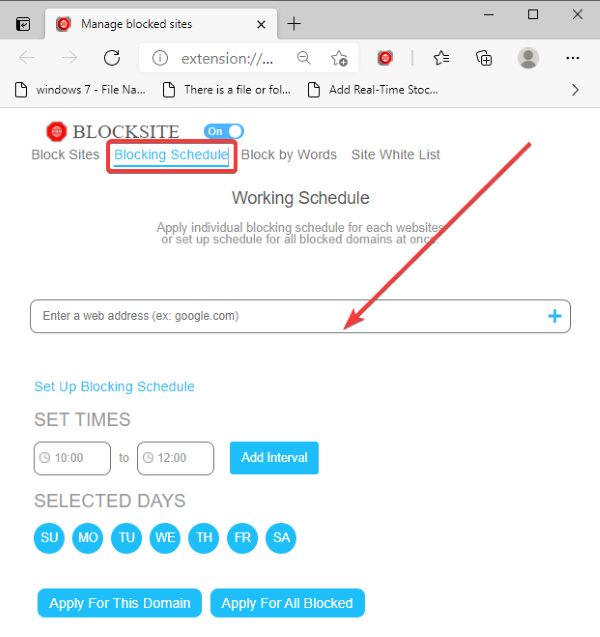
Ayrıca, engellemekten kaçınmak istediğiniz web sitelerini ekleyebileceğiniz bir Site Beyaz Listesi sekmesi sağlar.(Site White List)
Bu makale, Edge'de(Edge) bir web sitesini nasıl engelleyeceğinizi göstermekle ilgiliydi . Çocuklar için güvenli gezinmeyi sağlamak için genel olarak yetişkinlere yönelik web sitelerini engellemenin(block adult websites) yollarını arıyorsanız , Open DNS Family Shield , Cloudflare for Families veya Clean Browsing DNS tabanlı çözümü(Clean Browsing DNS-based solution) ve hatta Ücretsiz ebeveyn kontrol yazılımını(Free parental control software) kullanabilirsiniz .
Related posts
Microsoft Edge Restart'ü Restart'te Restart'de tutar
Microsoft Edge Windows 10 için Dili Nasıl Değiştirilir?
Voice Typing Microsoft Edge Windows 10'de nasıl kullanılır?
Configure nasıl Microsoft Edge davranıyor Cookies içinde Windows10
HDR Support Microsoft Edge Windows 10'de Nasıl Etkinleştirilir?
Windows 10'da Microsoft Edge'da yazdırmayı nasıl etkinleştirilir veya devre dışı bırakılır
Microsoft Edge homepage görünümünü Windows 10'de nasıl değiştirilir?
Chrome, Firefox, Edge ve Opera yılında Etmeyin Parça nasıl etkinleştirilir
Windows 11/10 sekmeleri kaybetmeden Restart Chrome, Edge or Firefox
Microsoft Edge browser Windows 10'de nasıl yazdırılır
Fix Microsoft Edge High Memory Usage Windows 10'de
System Print Dialog Microsoft Edge'da Windows 10'da etkinleştirin
Microsoft Edge içinde Takip önleme nasıl kullanılır
Chrome, Firefox, Microsoft Edge ve Opera'de bir sekmeyi susturulur
Microsoft Edge sekmeleri Windows 10'de kaybolur
Favorites Bar Microsoft Edge'de Windows 10'da Nasıl Gösterilir?
Change Edge browser AYARLARI Windows 10
Stop Microsoft Edge Windows 10 arka planda koşmaktan
Windows 10'teki Group Policy'leri kullanarak IE'den Microsoft Edge'ten Microsoft Edge'e yönlendirin
Windows 10'da Microsoft Edge'deki Web Widget'u etkinleştirin veya devre dışı bırakın
